
VRay渲染器是款優秀的渲染插件,許多著名建模軟件如Maya、Sketchup和Rhino等其渲染功能都是基于VRay內核而開發。VRay主要可以用于渲染一些特殊的效果,如次表面散射、光跡追蹤、焦散、全局照明等,為建筑設計、燈光設計、展示設計、動畫渲染等多個領域的優秀3D建模軟件提供了高質量的圖片和動畫渲染。

自動生成光子并自動調用光子-批量渲染神器可以在V-Ray渲染時全自動生成光子,并且自動調用,在確保效果圖質量完全一樣的情況下,將平時手動生成光子再手動調用出效果圖的模式合二為一,極大簡化渲染步驟。
效果圖、AO圖、通道圖全部搞定-效果圖、光子圖、AO圖、通道圖、線框圖(白模圖),什么都搞定了,并且支持所有版本的中文和英文3dsmax和V-Ray版本,超省力,不用再使用其它的工具即可完成。
多文件、多相機批量任務渲染-批量渲染神器可以支持多個3dsmax文件、多個相機、多個3dsmax文件+多相機等模式批量渲染,而且完全全自動,渲染比起純手動的繁瑣來,實在是輕松太多了!
超省時的提速渲染-3D中的V-Ray渲染,速度是最頭疼的了,批量渲染神器可以采用不渲染小樣+不渲染反射/折射+多角度渲染時增量添加到帖圖模式,多個場景批量渲染下來,能比手動渲染快很多倍!
省電的渲染完成后自動關機-渲染完成所有任務后自動關機,功能小,作用大,非常實用,特別適合公司多臺電腦渲染,日積月累,加上既能提高渲染速度,每次渲染完成立即關機,可以省很多電費。
1.到本站下載安裝VRay渲染器,打開安裝程序,點擊I Agree繼續安裝
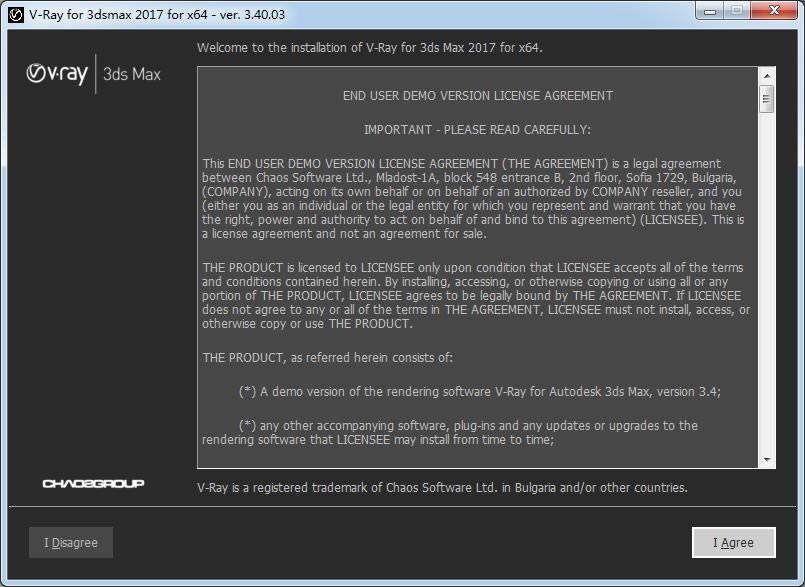
2.接著選擇要安裝的類型,這里默認,點擊“install now"【開始安裝】
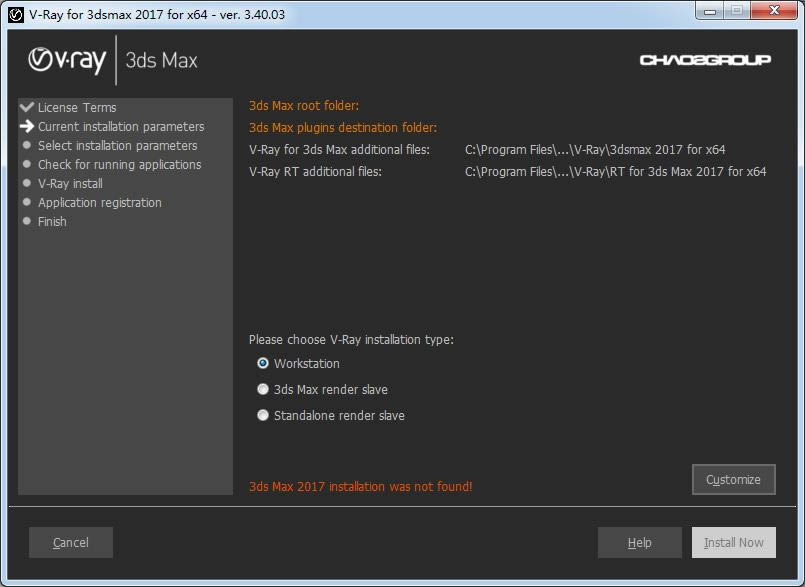
3.稍等片刻
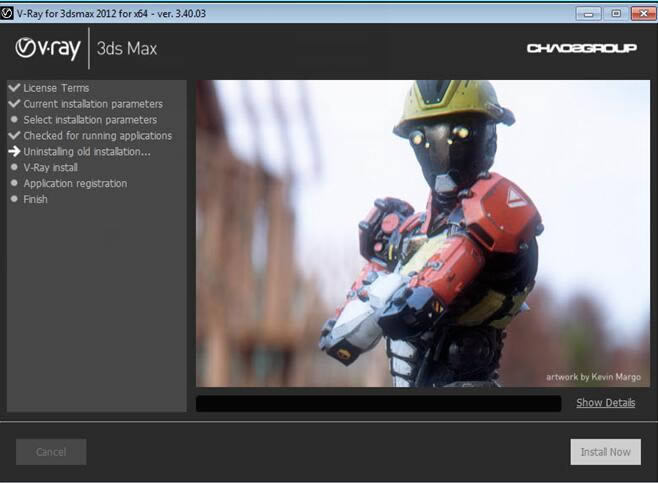
4.到這里,點擊Finish即可安裝成功
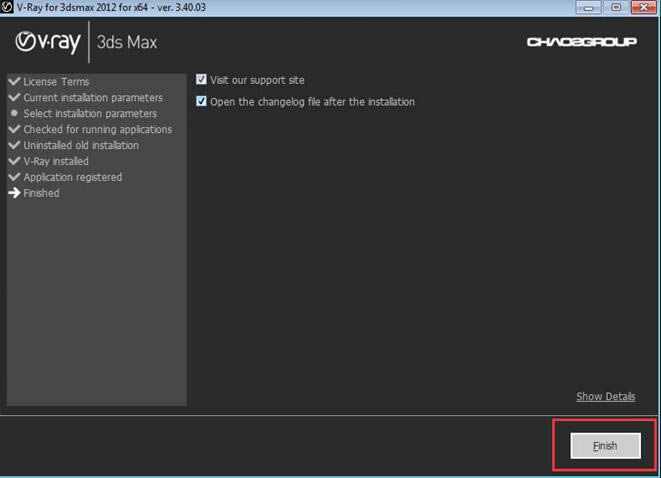
1、首先,在我們為場景打好vray燈光以后,我們就要設置vray渲染的參數,按【F10】,打開vray渲染編輯器,在【公用】下欄,找指定的渲染器v-ray adv 2 40.03 。

2、其次,在設置好渲染器以后就開始設置有一步驟,3D設置有測試渲染和正式渲染,正式渲染的參數就比測試渲染的高了,在vray-Global switches 下lights選【off】,在測試渲染下勾選override mel:在正式渲染下不勾選override mel:
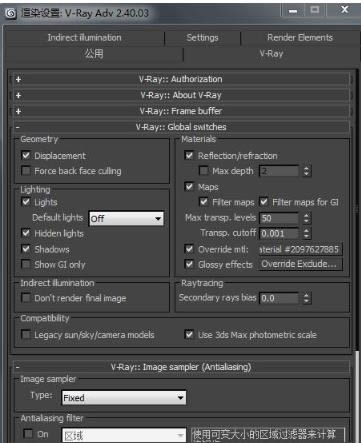
3、在測試v-ray:Image sampler (Antialising)下,測試渲染選Fixed在正式渲染下選Adaptive DMC,之所以區分正式渲染和測試渲染,只是在我們制作過程中方便計算機計算的時間而已,如下圖所示測試渲染和正式渲染的區別:
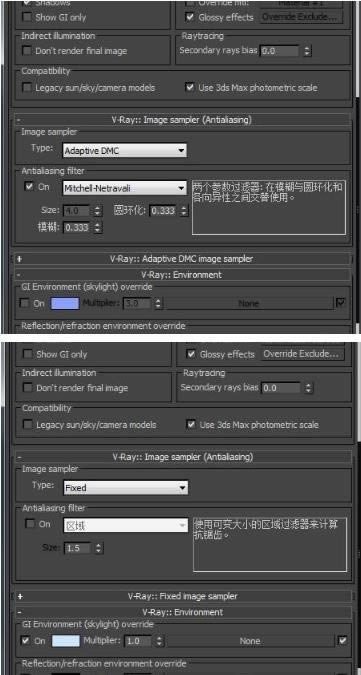
4、在Indirece illumintion 下,在v-ray:Indirect illumintion 下勾選【on】-multiplier跟一下的圖片設置就好了,這時候的【on】不管是測試渲染還是正式渲染都是一樣的。在Sitting下,v-ray:DMC.Sample 在正式渲染下 Adaptice amount 0.85 ; Noise threshold 0.001;測試渲染就設置0.97;0.01
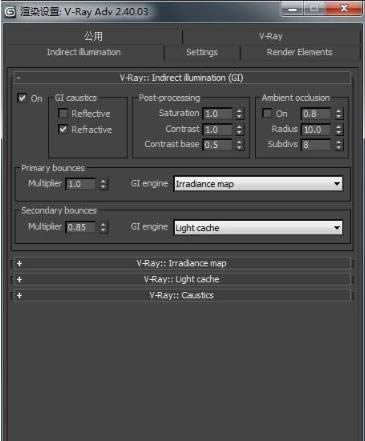
5、在v-ray:Light cacle下要設置【Subdive】渲染燈光的細分值,如果分值寫得越高渲染圖片細分的越細,在測試渲染情況下我們設置500就可以了,正式渲染的時候要求1000-1200這樣就可以,不需要太高,太高了的話有些臺式的電腦會帶不起來。
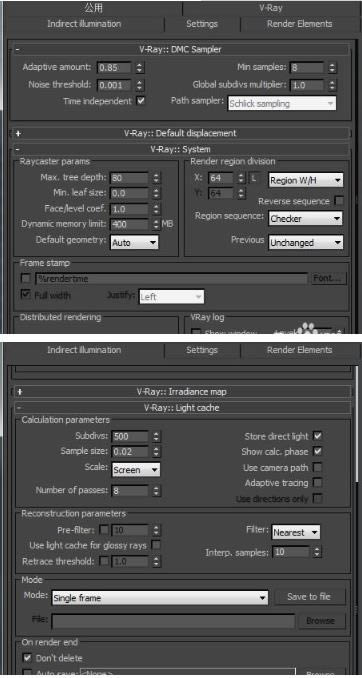
6、最后,在Render Elenments下的這個設置就是最后的渲染設置了。通常我們渲染出來的圖片并不是特別的完善,那么我們就要設置就要渲染出來那個張圖片一張是色彩通道方便PS修改方便,一張就是正圖了,正式渲染就可以用。
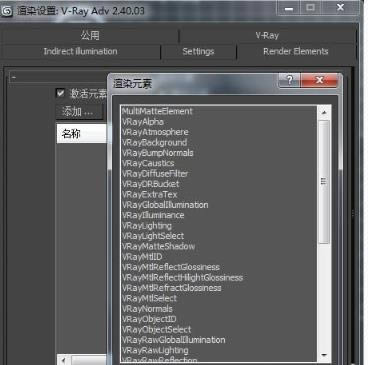
3ds max和vray渲染器都是通過全局照明(GI)實現模擬真實場景中光線的反彈方式,達到逼真的渲染效果。
從參數可控程度來說,vray包含自己太多的優勢,物理相機,紋理貼圖的變化,陰影控制,燈光的種類,渲染調整參數,輸出控制,幾乎每一個可以影響靜幀畫面的因素都是可控的。并且這個軟件是可以達到電影級效果的。
keyshot屬于一種懶人集成式的軟件。操作簡便,效果直觀(實時渲染,所見即所得).出圖速度快。相比vray材質調整余地小,但比較真實,雖然不能像vray一樣自己打不同類型的燈光,但由于采用hdr照明方式,渲染出來的東西會顯得很輕盈,細節很強。
這兩款軟件相比較來說,vray更專業些,keyshot適合簡單操作。
騰訊視頻官方版 | 45.34MB
愛奇藝視頻官方正式版 | 35.10MB
暴風影音最新版下載 | 50.3MB
酷狗音樂2022下載 | 37MB